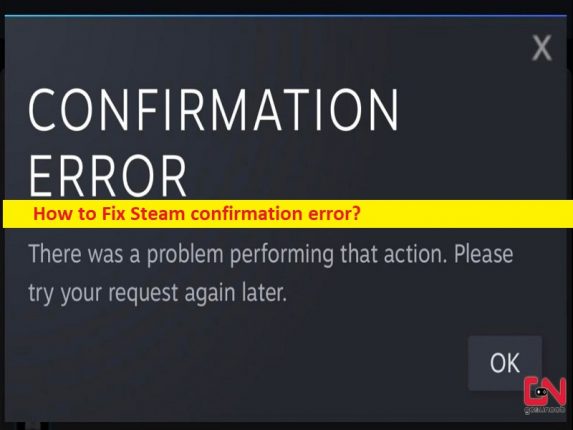
Che cos’è “Errore di conferma Steam”?
In questo articolo, discuteremo su come correggere l’errore di conferma di Steam. Vengono forniti semplici passaggi/metodi per risolvere il problema. Iniziamo la discussione.
‘Errore di conferma Steam’:
“Steam”: Steam è il servizio di distribuzione digitale di videogiochi e vetrina di Valve. Offre varie funzionalità come DRM (Digital Rights Management), matchmaking del server di gioco e misure anti-cheat, servizi di social networking e streaming di giochi. Fornisce all’utente l’aggiornamento autentico del gioco, la sincronizzazione del cloud di gioco salvato e le funzionalità della community come la messaggistica degli amici, la chat di gioco e il mercato della community. È disponibile per dispositivi basati su Microsoft Windows, macOS, Android, iOS e Linux.
Tuttavia, diversi utenti hanno riferito di aver riscontrato un errore di conferma di Steam quando non potevano completare uno scambio su Steam sul proprio dispositivo mobile. L’errore viene visualizzato con il messaggio che dice “Si è verificato un problema durante il caricamento della pagina di conferma. Riprova la tua richiesta più tardi’. Questo problema indica che non puoi confermare uno scambio di Steam e ricevere un errore mentre tenti di utilizzare Steam Authenticator per la conferma dello scambio. Quando provi a confermare uno scambio di Steam o qualsiasi altra azione sul mercato, riceverai un errore di conferma di Steam sullo schermo.
Potrebbero esserci ragioni alla base del problema, tra cui cache danneggiata e archiviazione dell’app Steam, data e ora del sistema errate o configurate in modo errato, app Steam stessa danneggiata e altri problemi nel dispositivo. È possibile risolvere il problema con le nostre istruzioni. Andiamo per la soluzione.
Come correggere l’errore di conferma di Steam?
Metodo 1: abilita Steam Guard
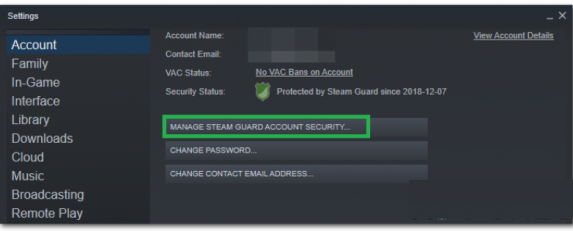
Abilitare Steam Guard è fondamentale prima di provare a scambiare oggetti. Puoi abilitarlo per risolvere.
Passaggio 1: apri l’app “Steam” e accedi al tuo account
Passaggio 2: fai clic sul pulsante “Steam” nell’angolo in alto a sinistra e seleziona “Impostazioni”
Passaggio 3: fai clic sulla scheda “Account” nel riquadro di sinistra e fai clic sul pulsante “Gestisci sicurezza dell’account Steam Guard”.
Passaggio 4: assicurati che una delle opzioni “Ricevi codici Steam Guard” sia abilitata e “Disattiva Steam Guard” sia disabilitato.
Passaggio 5: attendi circa 15 giorni dopo aver abilitato Steam Guard, quindi controlla se il problema è stato risolto.
Metodo 2: riattivare l’impostazione automatica dell’ora
Un altro possibile modo per risolvere il problema è riattivare l’impostazione automatica dell’ora.
Passaggio 1: apri l’app “Impostazioni” nel dispositivo e cerca l’opzione “Imposta ora automaticamente” nella sezione “Data e ora”
Passaggio 2: disattivare questa opzione e quindi attivarla. Al termine, riavvia l’app Steam e controlla se il problema è stato risolto.
Metodo 3: svuota la cache e l’archiviazione dell’app Steam
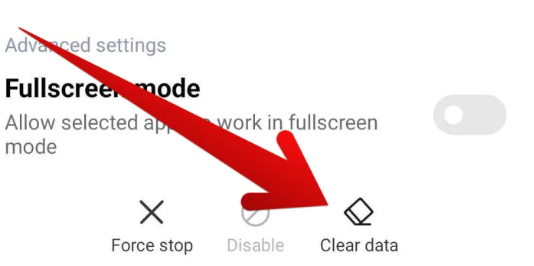
Svuotare la cache e l’archiviazione dell’app Steam nel dispositivo può risolvere il problema.
Passaggio 1: apri l’app “Impostazioni” sul tuo dispositivo e vai su “App > Gestisci app”
Passaggio 2: trova e tocca l’app “Steam” dall’elenco delle app. Tocca “Cancella cache”, quindi tocca “Cancella memoria” e conferma la cancellazione dei dati. Al termine, riavvia l’app Steam e controlla se il problema è stato risolto.
Metodo 4: prova a utilizzare la VPN
Puoi utilizzare una connessione VPN per aggirare qualsiasi interferenza di rete o restrizione geografica nel tuo dispositivo dall’utilizzo di Steam Trade. Puoi utilizzare NordVPN e/o altri servizi VPN nel tuo dispositivo per questo, quindi verificare se funziona per te.
Metodo 5: disinstalla e reinstalla l’app Steam
Se il problema persiste, puoi disinstallare e reinstallare l’app Steam sul tuo dispositivo per risolvere il problema.
Passaggio 1: trova e premi a lungo l’icona dell’app “Steam” nel cassetto delle app del tuo dispositivo mobile e trascinala nella sezione “Disinstalla” in alto o in basso per disinstallarla
Passaggio 2: una volta disinstallata, apri l’app Google Play Store sul tuo dispositivo, cerca l’app Steam e scaricala e installala sul tuo dispositivo. Una volta installato, controlla se il problema è stato risolto.
Conclusione
Sono sicuro che questo articolo ti ha aiutato su Come correggere l’errore di conferma di Steam in modi semplici. Puoi leggere e seguire le nostre istruzioni per farlo. È tutto. Per qualsiasi suggerimento o domanda, scrivi nella casella dei commenti qui sotto.